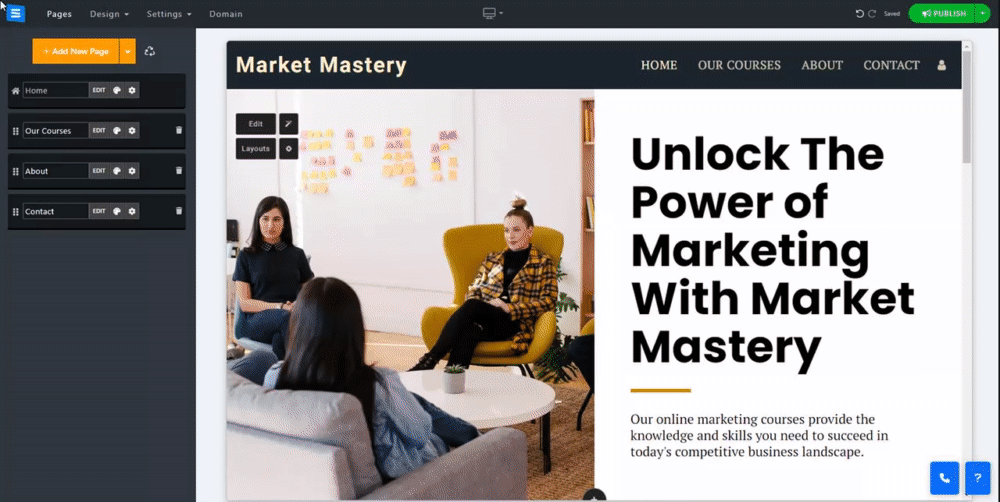Buat halaman dan tambahkan beberapa halaman ke dalamnya sebagai bagian. Misalnya, buat halaman bernama Perusahaan Kami dan tambahkan beberapa halaman (bagian) ke dalamnya, seperti Tentang, Tim, dan Kontak, dan semuanya akan ditampilkan sebagai satu halaman.
Untuk menambahkan halaman multi-bagian:
Di Editor Situs Web, klik Halaman .
Klik tanda panah yang menunjuk ke bawah di samping tombol Tambahkan Halaman Baru .
Pilih Tambahkan Halaman Multi-Bagian dan masukkan nama halaman.
Klik tombol Bagian , lalu Tambahkan Bagian Baru .
Atau, di daftar halaman Anda, pilih halaman yang diinginkan, klik ikon Roda Gigi , lalu pilih Ubah ke Halaman Multi-bagian .
Di dalam setiap bagian, klik Edit dan Tata Letak untuk menyesuaikannya. Klik ikon roda gigi di menu samping untuk menyembunyikan bagian dari pengguna/ponsel, tambahkan slogan, dan gandakan bagian tersebut. Seret kotak bagian atau klik panah di dalam bagian untuk mengubah posisinya.
Setelah membuat Halaman Multi Bagian Anda, Anda dapat menambahkan halaman yang ada dari daftar halaman Anda saat ini ke halaman multi bagian
Klik tombol Bagian , lalu Tambahkan Bagian Baru .
Di menu pemilihan halaman, gulir ke bawah dan klik Keluar dari Konten
Pilih halaman yang ingin Anda tambahkan dari layar opsi dan klik Sisipkan
Catatan - menambahkan halaman akan menduplikasi halaman yang ada ke halaman Multi-bagian, halaman asli dapat disembunyikan dengan aman dari pengguna atau dihapus
Jika Anda memilih meninggalkan halaman asli, perubahan apa pun yang dibuat pada satu halaman juga akan memengaruhi halaman lainnya.
? Catatan:
Opsi Multi-bagian tersedia untuk Multihalaman jenis situs web. Baca tentang mengubah Jenis Situs Web Anda.
Halaman Multi-bagian tidak akan muncul di Beranda, hanya Menu Header.
Pengaturan SEO diperuntukkan untuk seluruh halaman Multi-bagian, bukan per bagian.